17-01-03.H5P(インタラクティブビデオ)を作成する
蓄積したContents bankからコンテンツを取り出してH5P(インタラクティブビデオ)を講義内に設定します。
- 編集モード→活動又はリソースを追加する→H5Pを選択します。


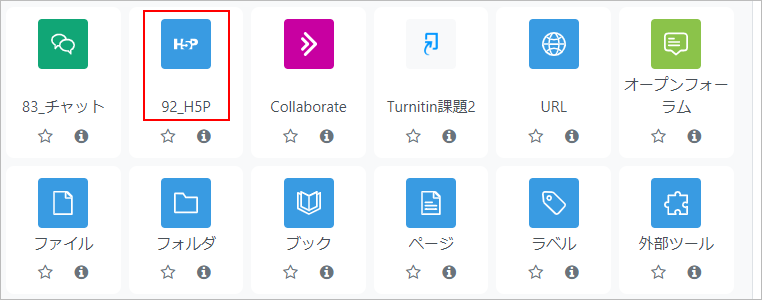
- 「名称」欄にタイトルを入力します。
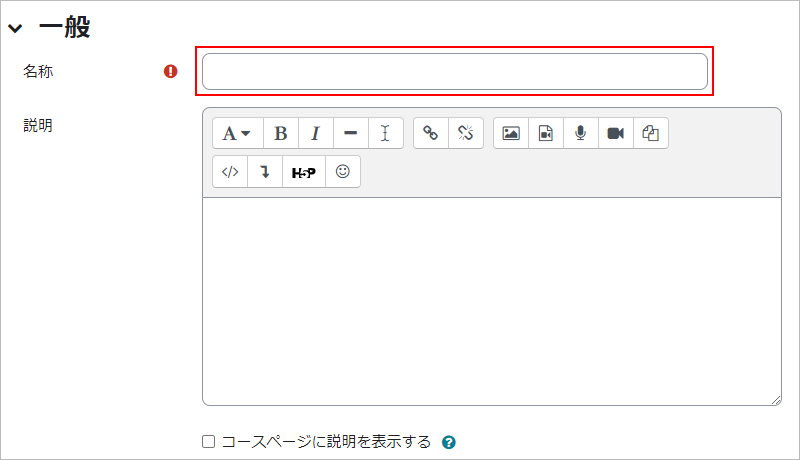
- 「パッケージファイル」で「コンテンツバンク」内に設定したコンテンツを選択します。
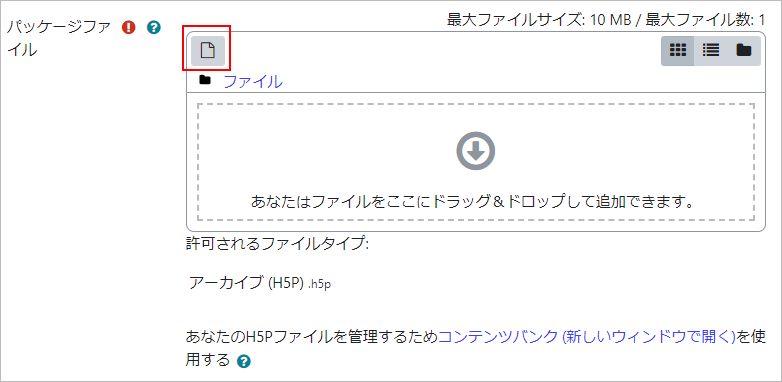
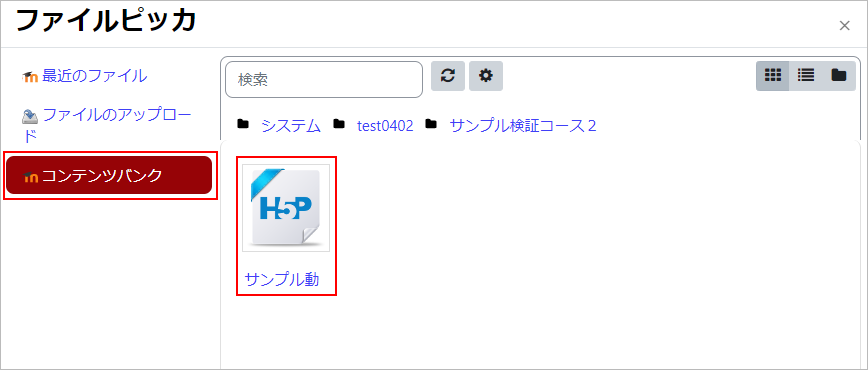
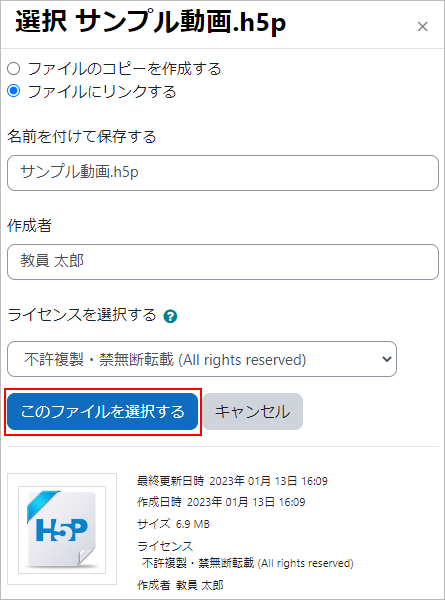
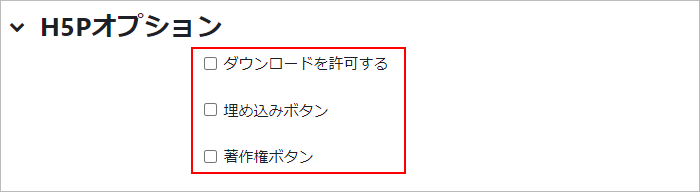
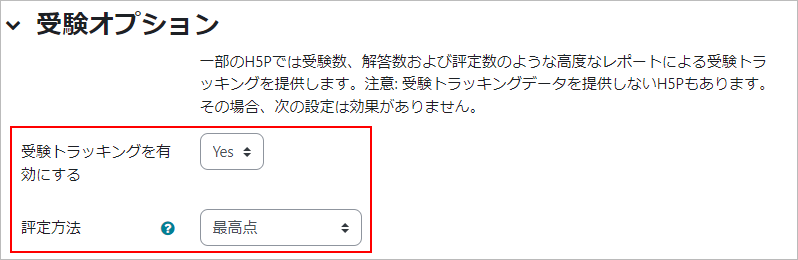
- memo
- ●「ファイルのコピーを作成する」を選択した場合、作成元の「Content bank」内のコンテンツを更新(動画を差し替えたり、クイズを変更する)しても反映されません。一方、「ファイルのエイリアス/ショートカットを作成する」を選択した場合は、反映された状態となります。
●H5Pオプションでは、それぞれの選択肢でチェックを入れた場合、以下が可能となります。
- ダウンロードを許可する :問題のダウンロードを許可させることが可能となります。
- 埋め込みボタン :対象コンテンツの埋め込みソースを表示させることが可能となります。
- 著作権ボタン :対象コンテンツに設定された著作権を表示させることが可能となります。
※活動にコンテンツを設定時に「ファイルのコピーを作成する」を選択した場合は、コンテンツの著作権を更新しても反映されません。再度、コンテンツの張替えを行ってください。「ファイルのエイリアス/ショートカットを作成する」を選択された場合は、更新内容が反映されます。
●「Attempt Options」では以下の選択をすることできます
※問題(Single Choice Setなど)を設定、または「サマリータスク」を設定している場合のみ有効。-
- 最高点
- 平均点
- 最新の受験
- 最初の受験
- 評点を計算しない
- 「保存して表示する」をクリックします。

- プレビュー画面が確認できます。また、「Attempt Options」を設定し、履修者が動画に埋め込まれた設問に回答し、回答を保存したら、「View all attempts」から学習状況を確認する事ができます。「日付」はScoreの対象日時、「Score」はオプション(Attempy options)で設定された内容に従い評点を表示、「Attempts」は回答の履歴情報を表しています。
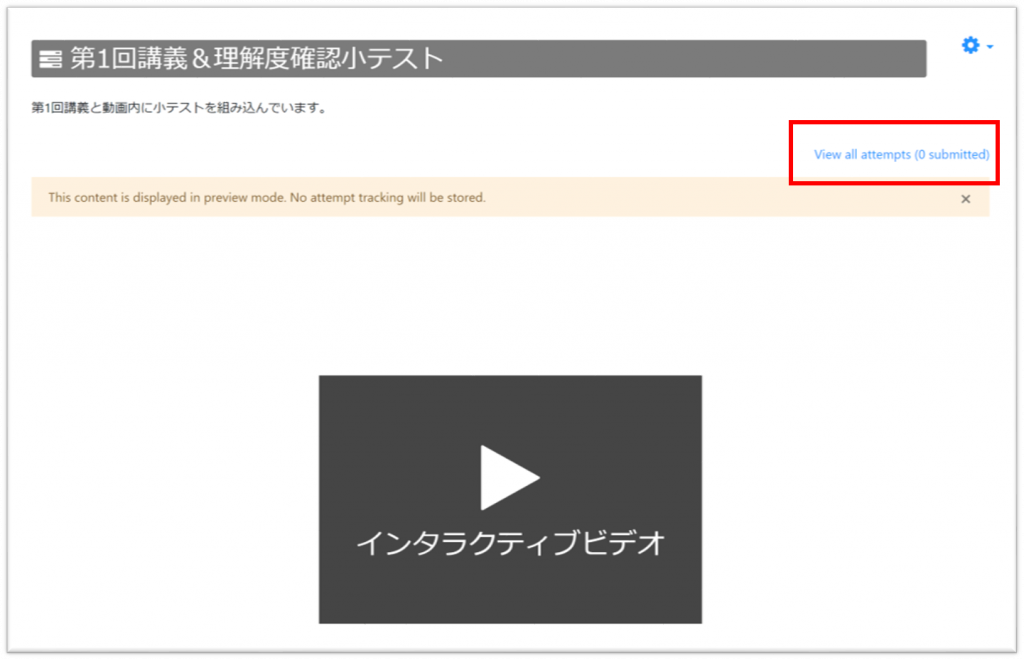
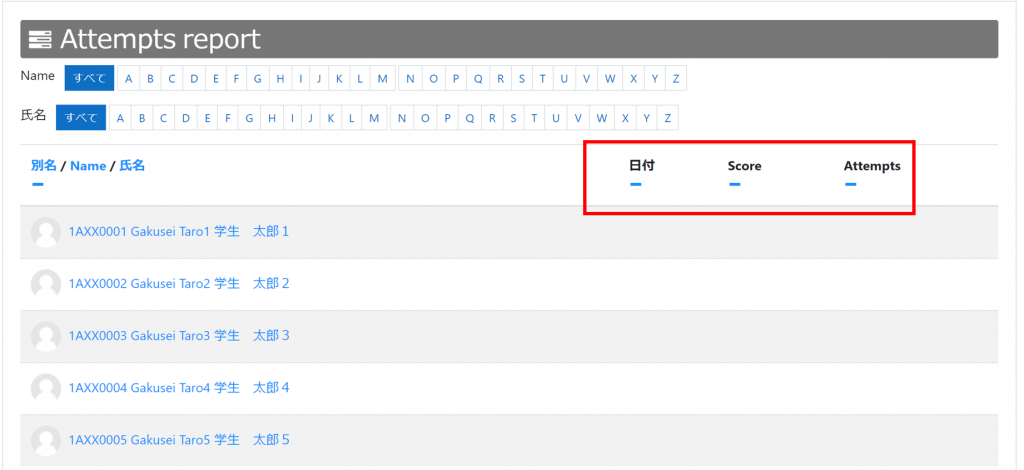
最終更新日 2023年2月22日

